
De nos jours réinstaller Windows prend peu de temps.
Oui, pour les plus anciens d'entre nous, vous l'avez peut-être oublié, mais il fut une époque où réinstaller un Système prenait plusieurs heures… voire une après-midi.
Le problème est que, même encore de nos jours, quand la corvée est achevée, il reste une tâche très pénible et chronophage à effectuer : réinstaller les pilotes ! ![]()
Et là, que vous soyez un néophyte ou un utilisateur averti, c'est THE galère !
Il faut parcourir de nombreux sites pour les retrouver un à un… quand ils sont encore disponibles. On peut d'ailleurs parfois se retrouver dans des situations ubuesques quand après la réinstallation vos cartes réseaux ne peuvent pas démarrer faute de pilotes… ce qui fait que vous ne pouvez pas aller sur internet les télécharger ! ![]()
Bref, je vais vous donner une astuce : au cœur de Windows existe un dossier où sont stockés tous les précieux pilotes de votre Système ! ![]()
Ce dossier est protégé afin qu'il ne soit pas effacé accidentellement. Il vous suffit de le sauvegarder sur un disque externe, une clé USB, ou sur une autre partition de votre disque, et le jour de la réinstallation cette étape ne prendra que quelques minutes !
Enfin, vous serez sûrs que c'est le bon pilote, qu'il n'y aura pas d'incompatibilité vu que c'est précisément celui que vous utilisiez.
Intéressés ? Eh bien c'est juste après que cela se passe. ![]()
***
Vidéo de démonstration
***
Sauvegarder les pilotes
- Rendez-vous dans C: / Windows / System32 et cherchez le dossier nommé donc DriverStore. Attention, c'est bien System32 et non System qu'il faut explorer. Sauvegardez-le au choix sur une Clé USB, un Disque Dur, etc.
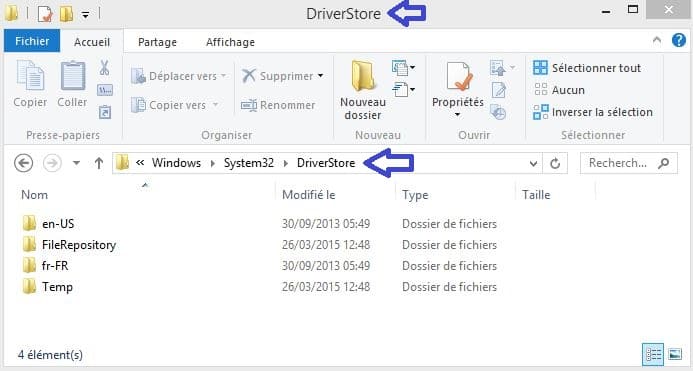
***
Réinstaller les pilotes
- Après avoir réinstallé votre Système il vous suffira de vous rendre dans votre Gestionnaire de périphériques où vous verrez soit de nombreuses croix indiquant que les périphériques concernés n'ont pas pu démarrer, soit des périphériques en service, mais utilisant un pilote générique installé par Windows, mais pas optimisé, pas adapté ou pas récent.
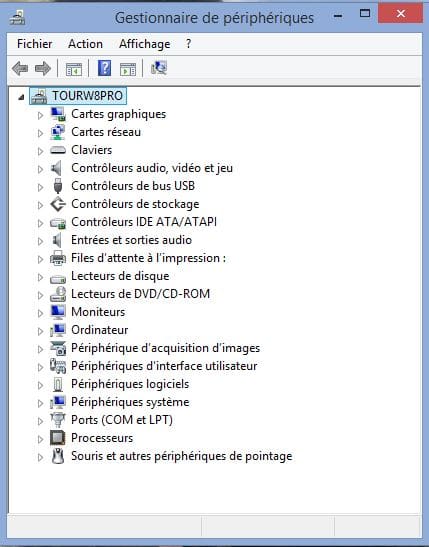
- Sélectionnez le périphérique pour lequel vous souhaitez installer ou mettre à jour le pilote. Cliquez ensuite sur Mettre à jour le pilote…
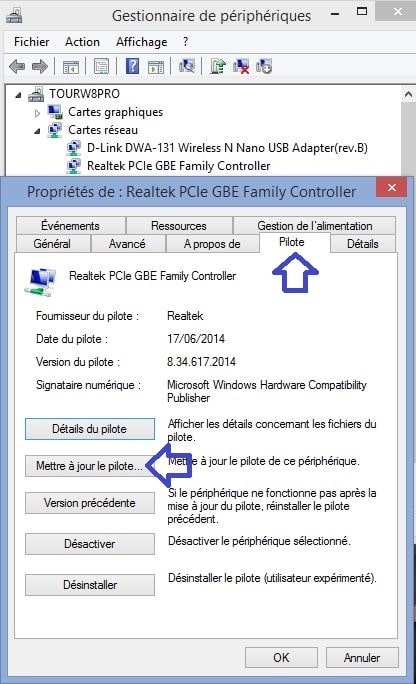
- Une fenêtre s'ouvre, choisissez Rechercher un pilote sur mon ordinateur.
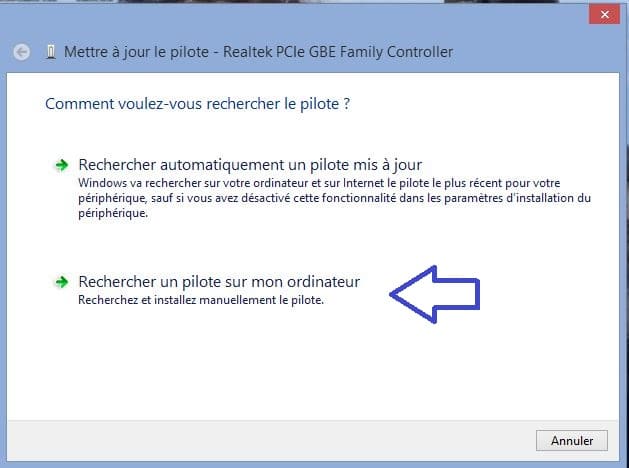
- Cliquez ensuite sur Parcourir et indiquez à Windows l'emplacement du dossier DriverStore situé sur votre Clé, Cd, Dvd ou Disque Dur. Cliquez sur Suivant pour lancer l'opération.
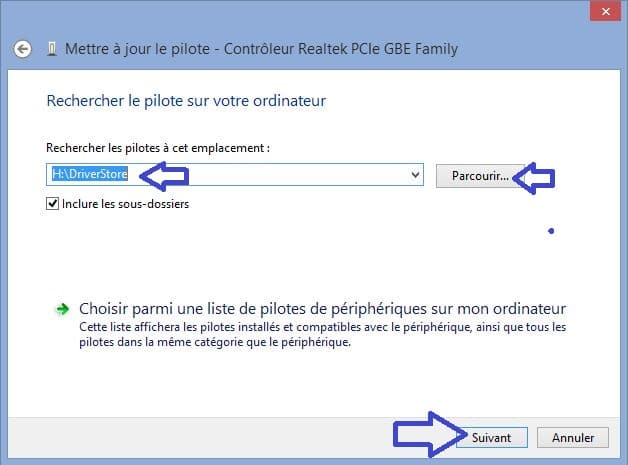
- Laissez travailler Windows, cela peut parfois être long, en particulier pour les pilotes de la Carte Graphique.
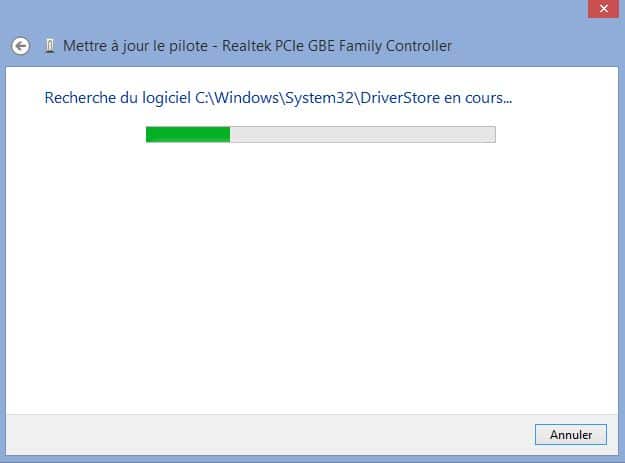
- Une fois le pilote trouvé il est installé automatiquement.

- Windows vous informa à la fin de l'installation.

Exécutez à nouveau cette opération autant de fois que nécessaire pour tous les périphériques concernés.
Bonnes réinstallations !
Christophe
 SOSPC c'est plus de 2000 articles,
SOSPC c'est plus de 2000 articles,
Rejoignez la Communauté à partir de 2 € par mois !
Plus d'infos sur les avantages en cliquant ICI.
Christophe, Administrateur




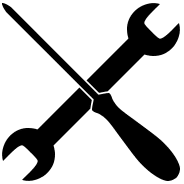

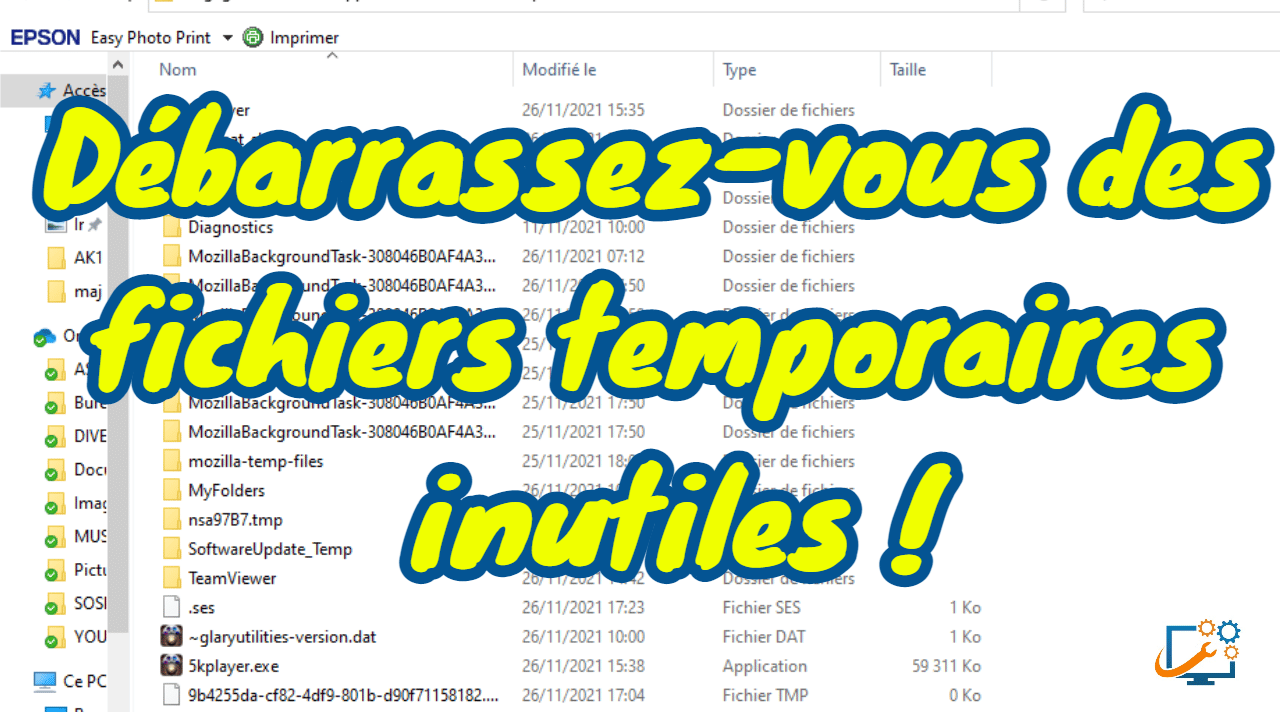

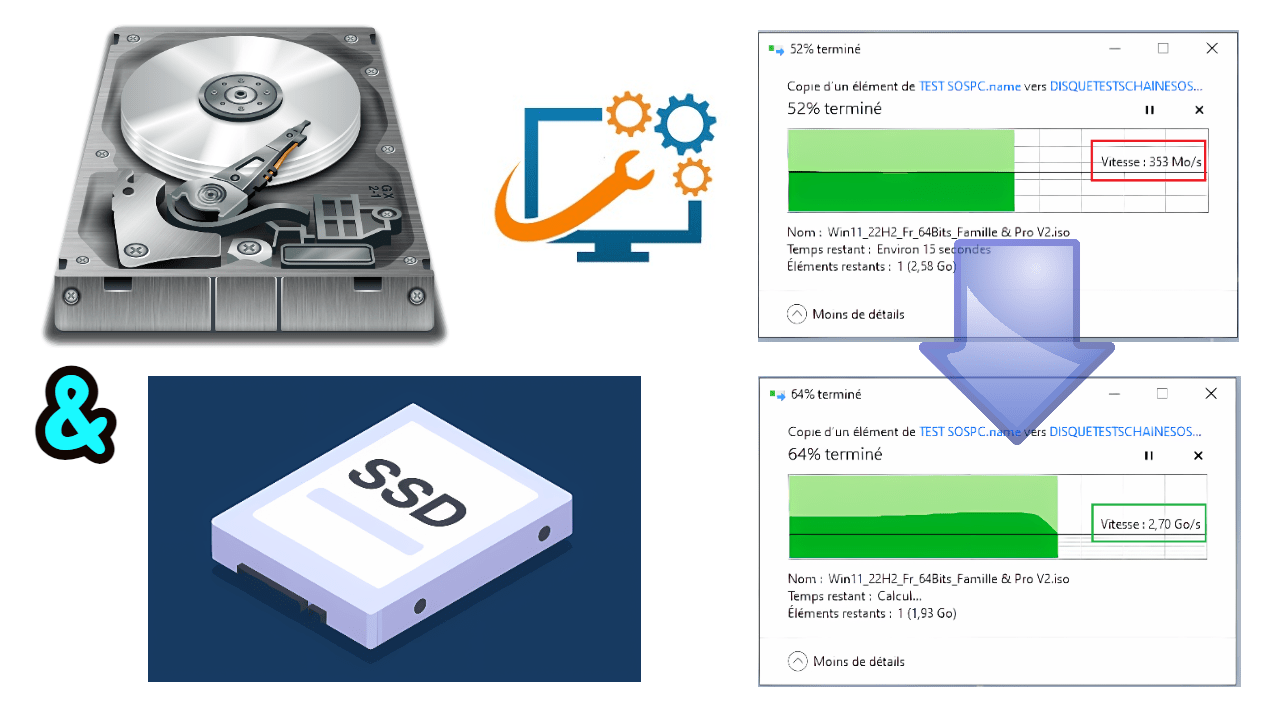

![[Proposition] Camomille un logiciel pour réduire la température de votre PC [Proposition] Camomille un logiciel pour réduire la température de votre PC image 1](https://sospc.name/wp-content/uploads/2024/07/Proposition-Camomille-un-logiciel-pour-reduire-la-temperature-de-votre-PC-image-1-80x60.png)
![[Proposition] Sauvegarde facile, le logiciel gratuit pour sauvegarder son PC Sauvegarde facile, le logiciel de sauvegarde gratuit pour sauvegarder son PC article sur www.sospc.name](https://sospc.name/wp-content/uploads/2024/07/Sauvegarde-facile-le-logiciel-de-sauvegarde-gratuit-pour-sauvegarder-son-PC-article-sur-www.sospc_.name_-80x60.png)
![[Bon plan] Aomei Backupper Pro offert durant 24h ! [Bon plan] Aomei Backupper Pro offert durant 24h promo sur le site www.sospc.name 1](https://sospc.name/wp-content/uploads/2024/07/Bon-plan-Aomei-Backupper-Pro-offert-durant-24h-promo-sur-le-site-www.sospc_.name-1-80x60.png)




